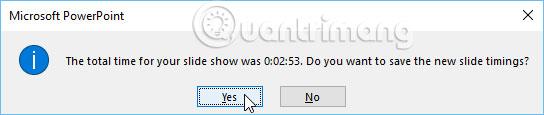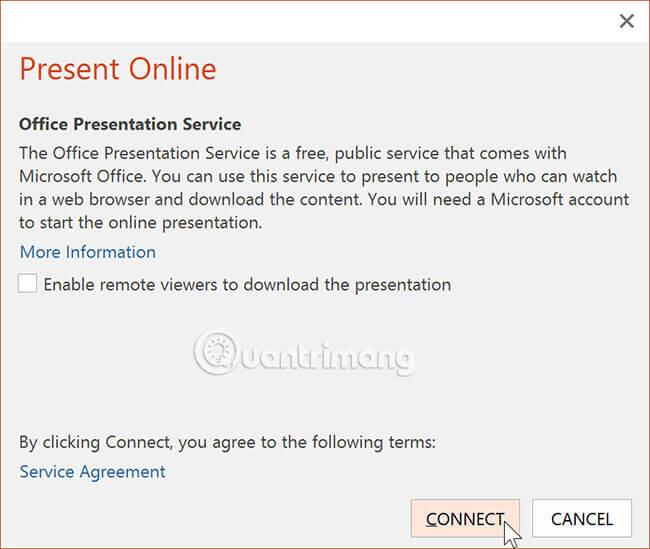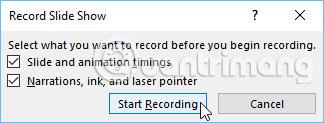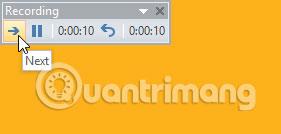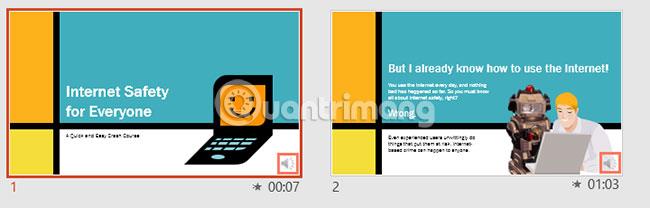Există multe lucruri de care trebuie să țineți cont atunci când vă pregătiți pentru o prezentare: Cât va dura prezentarea? Ce-ai spune? Din fericire, PowerPoint 2016 oferă o serie de instrumente care vă pot ajuta să vă repetați prezentarea. Puteți chiar să înregistrați o copie cu narațiune, permițând ascultătorilor să revizuiască prezentarea pentru ei înșiși mai târziu.
Funcția Înregistrați prezentarea de diapozitive și timpul de repetiție în PowerPoint 2016
Repetați timpul de prezentare
Funcția Rehease Timings poate fi utilă dacă doriți să setați prezentarea să fie redată la o anumită viteză, astfel încât să nu fie nevoie să faceți singur clic pe diapozitive. Folosind această funcție, puteți economisi timpul petrecut pentru fiecare diapozitiv și efect. PowerPoint va reda prezentarea automat folosind aceste intervale.
Repetiția este adesea unul dintre ultimii pași în realizarea unei prezentări. Dacă nu ați făcut niciodată o prezentare, ar trebui să revizuiți lecția despre cum să prezentați o prezentare de diapozitive în PowerPoint 2016 pentru a vă familiariza cu elementele de bază.
Cum să repetați timpul de prezentare
1. Accesați fila Slide Show, apoi faceți clic pe comanda Rehease Timings.

2. Veți fi dus la o vizualizare pe ecran complet a prezentării. Exersați-vă prezentarea cu o prezentare de diapozitive. Când sunteți gata să treceți la următorul diapozitiv, faceți clic pe butonul Următorul din bara de instrumente Înregistrare din colțul din stânga sus. De asemenea, puteți utiliza tasta săgeată dreapta de pe tastatură.

3. Când ajungeți la sfârșitul prezentării, va apărea o casetă de dialog care înregistrează timpul total al prezentării. Dacă sunteți mulțumit de intervalele de timp pentru fiecare diapozitiv, faceți clic pe Da.
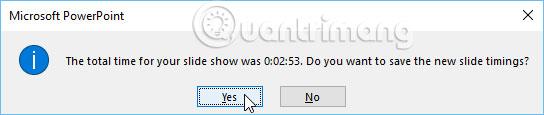
4. Timpul va fi economisit. Data viitoare când prezentați, PowerPoint va folosi aceste ore pentru a avansa automat diapozitivele.
Dacă trebuie să încercați din nou să reglați timpul mai adecvat, bara de instrumente Înregistrare se poate întrerupe sau reporni pe un diapozitiv. Pentru a întrerupe funcția de cronometru, faceți clic pe butonul Pauză. Când cronometrul este întrerupt, nicio acțiune nu va fi luată în considerare pentru timpul salvat. Pentru a înregistra din nou ora de pe diapozitivul curent, faceți clic pe butonul Repetare.
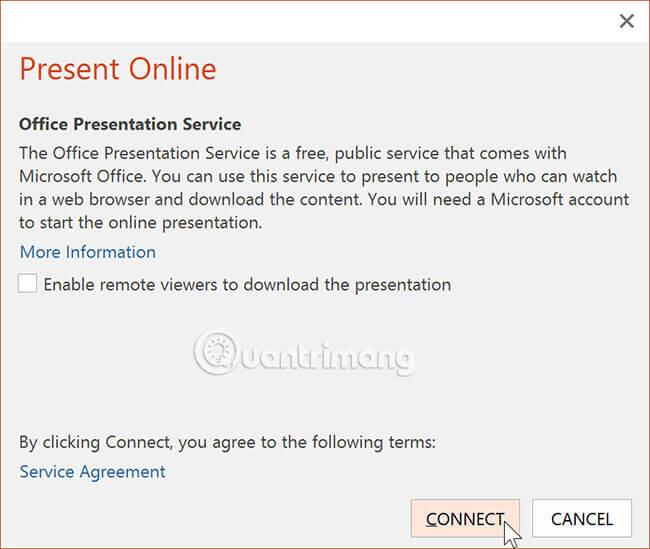
Înregistrați prezentarea
Caracteristica Record Slide Show (înregistrați o prezentare) este similară cu caracteristica Rehease Timings, dar puțin mai cuprinzătoare. Dacă aveți un microfon pentru computer, puteți înregistra narațiune pentru întreaga prezentare. Acest lucru este util dacă intenționați să utilizați expunerea de diapozitive ca o prezentare sau un videoclip cu redare automată.
Cum se înregistrează prezentarea de diapozitive
1. Din fila Prezentare de diapozitive , selectați săgeata derulantă Înregistrare prezentare de diapozitive , apoi selectați Începe înregistrarea de la început sau Începe înregistrarea din diapozitivul curent .

2. Va apărea o casetă de dialog. Selectați opțiunile dorite, apoi faceți clic pe Start Recording. Amintiți-vă, puteți înregistra voci off numai dacă aveți un microfon atașat la computer.
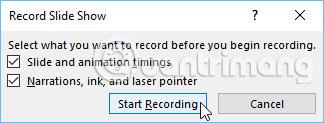
3. Prezentarea va apărea pe ecran complet. Să facem o prezentare de diapozitive. Asigurați-vă că vorbiți clar în microfon dacă înregistrați o voce off.
4. Când sunteți gata să treceți la următorul diapozitiv, faceți clic pe butonul Următorul din bara de instrumente Înregistrare sau utilizați tasta săgeată dreapta.
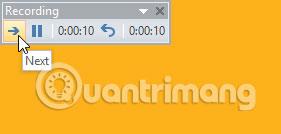
5. Când ajungeți la sfârșitul prezentării de diapozitive, PowerPoint va închide vizualizarea pe tot ecranul.
6. Timpul este stabilit pentru diapozitive, iar narațiunea este acum parte a prezentării. Slide-urile cu narațiune vor fi marcate cu o pictogramă difuzor în colțul din dreapta jos.
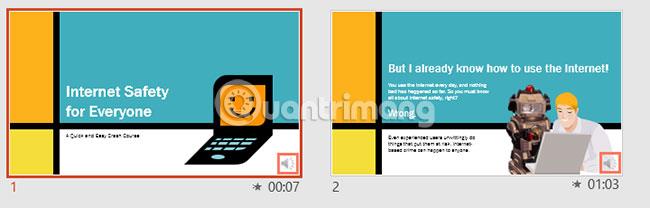
În prezentarea de diapozitive înregistrată, indicatorul mouse-ului nu va fi vizibil în produsul finit. Prin urmare, dacă doriți să subliniați ceva, va trebui să utilizați caracteristica indicator laser. Doar țineți apăsată tasta Ctrl de pe tastatură în timp ce faceți clic și țineți apăsat mouse-ul. Cursorul va apărea ca un punct mic roșu.

Cum să eliminați timpul setat pentru diapozitive și voci off
Dacă vă răzgândiți cu privire la includerea unui timp prestabilit pentru fiecare diapozitiv sau voce off, puteți elimina cu ușurință oricare dintre aceste setări sau ambele în același timp. Le puteți elimina din întreaga prezentare sau doar din diapozitivul curent.
Pentru a face acest lucru, pur și simplu accesați fila Prezentare de diapozitive, faceți clic pe săgeata derulantă Înregistrare prezentare de diapozitive , plasați cursorul peste secțiunea Șterge, apoi selectați opțiunea dorită din meniu.

Sper că aveți succes.